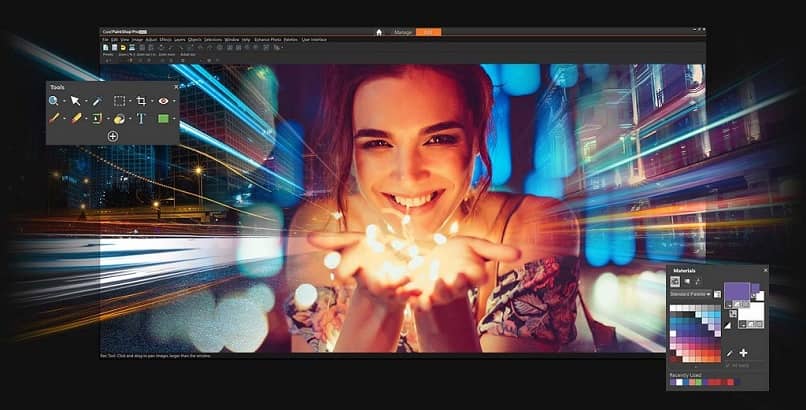
Corel Photo Paint, to jedno z narzędzi, które Adobe umieszcza w twoich rękach, aby ułatwić edycję twoich zdjęć, tutaj pokazujemy, jak łatwo umieścić efekt świetlny.
Efekt nakładania się świateł może dać ci dotknij swoich zdjęć bardziej profesjonalnie, a czasem przyjemniejnauka tego jest podstawowa.
Jeśli chcesz eksperymentować ze swoimi zdjęciami, program Corel Photo Paint jest do tego odpowiedni. Ten program ma dużą liczbę efektów, które nadadzą Twoim zdjęciom wyjątkowy charakter, niezależnie od tego, czy używasz tego narzędzia do poprawiania zdjęć, czy chcesz nadać mu nowe podejście z efektami, takimi jak rozmycie ruchu.
Co zrobić, aby uzyskać efekt świetlny?
Pierwszą rzeczą, którą powinieneś zrobić, jest wybierz swój obraz i zastanów się, jakie światła chcesz umieścić i oczywiście mieć zainstalowany program Corel Photo Paint.
Zalecamy, aby po otwarciu projektu skopiuj warstwę, aby uniknąć wprowadzania trwałych zmian, dzięki czemu możesz wypróbować różne rzeczy.
Krycie kopiowanej warstwy
W skopiowanej warstwie zaczniesz pracować, dostosuj odcień, nasycenie i lekkość tak, aby kolory wydawały się nieco bardziej nieprzejrzyste.
Stwórz swoje światła
Otwórz nową warstwę całkowicie od zera, tutaj zaczniesz dodawać światła, możesz wykonać tę procedurę wielokrotnie, aby dodać kilka świateł lub możesz zrobić je wszystkie w tej samej warstwie.
Inteligentne wypełnienie
Kontynuuj używanie „Inteligentne wypełnienie”, W ten sposób dodasz światła, zacznij od wybrania narzędzia, otrzymasz je po lewej stronie ekranu, zwykle w dolnym rogu.
Teraz kliknij „Edytuj wypełnienieZnajdziesz go w górnej części panelu narzędzi, po otwarciu tego menu musisz edytować kolor wypełnienia.
Musisz użyć mocnego koloru i bieli, musisz też podnieść poziom przezroczystości koloru, możesz to zrobić klikając na niego i przenosząc przedmiot „Przejrzystość ”do 100%«.
Jeśli kolor nie jest zbyt widoczny, możesz trochę zmniejszyć przezroczystość, aby wyglądał lepiej, tylko masz ustawić kształt wypełnienia, okrągły, trójkątny, prostokątny, masz kilka opcji.
Znajdź światło
Zgodnie z wybranym przez Ciebie sposobem, musisz ustąpić miejsca światłuustaw go w taki sposób, aby nie zasłaniał zbytnio ważnych punktów zdjęcia, np. twarzy.
Po wybraniu miejsca, do którego trafi światło, naciśnij „Zastosować„, Teraz musisz tylko zmienić tryb mieszania warstwy, w której umieściłeś światło i wybrać”Zakładka”.
Powtórz te kroki kilka razy, edytuj kolor warstw i umieść światła tam, gdzie chcesz, aby nadać fantastyczny kolor na zdjęciu.
Ryzykowną, ale zabawną opcją jest praca z efektem neonów, co daje możliwość dostosowania go do własnych preferencji.
Dodaj iskierki
Ten punkt jest opcjonalny, jeśli chcesz dodać małe iskierki do zdjęcia, możesz utworzyć nową warstwę i użyć narzędzia pędzla.
Wybierz rodzaj pędzla, który jest najbardziej podobny do świateł, które chcesz dodać, umieść odbicia na zdjęciu, a następnie zmień kolor na biały i nadaj mu przezroczystość.
Teraz wystarczy zmienić tryb mieszania na „Zakładka„Przejdź do wymazywania za pomocą narzędzia”gumka do mazania„Punkty flary pozostawione na twarzach lub ogniskach zdjęcia.
Kilka zaleceń
Niezależnie od liczby polecamy użyj różnych warstw dla każdego koloru, dzięki czemu można zmienić każdy szczegół bez ryzyka uszkodzenia innego obiektu.
Zawsze pamiętaj utwórz drugą warstwę zdjęcia początkowego przed wprowadzeniem zmian, dzięki czemu unikniesz jego uszkodzenia lub wygenerowania zmiany, której nie lubisz później.

Graj z przejrzystością, nadając obrazowi mniej lub bardziej kolor, tak jak chcesz, dzięki czemu możesz skupić się na określonych punktach lub zmienić kolor na zdjęciu. Jeśli chcesz pracować z foliami, powinieneś także znać różne typy, które oferuje Ci edytor.
Baw się szczegółami, aby odkryć różne rzeczy do zrobienia i osiągnąć bardziej profesjonalne wykończenie w programie Corel Photo Paint dostępnych jest wiele narzędzi, wystarczy je wykorzystać.
Na koniec mamy nadzieję, że ten samouczek będzie dla Ciebie bardzo pomocny i pozwoli Ci umieścić plik efekt światła na każdym zdjęciu bez żadnych niedogodności.

